如何在開始菜單中禁用備份提醒?
備份代表有效保護所有重要文件和系統設置的方法之一。如果有硬件故障,軟件故障或操作系統可能發生的其他不可預見的情況,則常規備份允許您還原信息。
Windows 11中的備份功能是內置的,以使此過程無縫。儘管如此,其中一些人可能想自己進行備份或使用基於雲的解決方案或適合其需求的第三方應用程序。有時,對於某些類型的數據,這可能是完全不必要的,或者您可能對二手空間和隱私感到擔憂。
在Windows 11中,許多人在開始菜單中遇到了非常持久的通知,標題為“備份您的PC”。它總是彈出,敦促您使用系統內置工具設置備份選項。雖然應該提醒您備份數據,但此提醒很容易變得令人討厭,尤其是如果您已經制定了自己的備份時間表,或者您覺得不需要額外的備份。
連續彈出備份提示提示會破壞工作的平穩流動,因為它使個人參與不太重要的任務,最終使開始菜單體驗混亂並總體上引起煩惱。
如果您發現“備份PC”通知侵入性,則有幾種禁用它並防止其出現在開始菜單中的方法。您可以調整某些系統設置,修改組策略,甚至調整調整註冊表條目,以阻止此提醒您打擾您。
這些解決方案使您可以根據自己的喜好自定義Windows 11體驗,從而確保不必要的提示不會干擾您的日常活動。有關如何實施這些更改的分步說明將在文章下方提供。
此外,使用Fortect Mac洗衣機X9 PC維修工具可以自動解決任何底層窗口問題,從而確保您的系統順利運行。

修復1。通過控制面板禁用備份通知
禁用備份通知的最簡單方法之一是使用控制面板。確切的安全性和維護設置。以下是:
- 在Windows搜索中鍵入控制面板,然後按Enter。
- 選擇系統和安全部分。
- 單擊安全性和維護。
- 在窗口的左側,單擊更改安全性和維護設置。
- 在維護消息下,請刪除Windows備份複選框。
- 單擊確定。

修復2。在設置中禁用備份通知
禁用備份PC通知的另一種方法是使用設置應用程序。
- 右鍵單擊“開始”和“選擇設置”。
- 導航到系統。
- 單擊通知。
- 向下滾動到其他設置,然後單擊此選項。
- 找到建議方法可以完成設備以充分利用Windows的選擇。
- 關閉此選項。
- 在使用Windows選項時找到獲取提示和建議,並將其切換。

修復3。修改註冊表以禁用提示
編輯註冊表可以從開始菜單中刪除備份通知。
- 按WIN R打開“跑步”對話框。
- 鍵入regedit ,然後按Enter打開註冊表編輯器。
- 導航到以下路徑: hkey_current_user \ software \ Microsoft \ Windows \ currentversion \ userProfileengagement
- 在右窗格中,找到名為ScoobesystemSetTingeNabled的條目。
- 雙擊它,並將值數據設置為0 。
- 關閉註冊表編輯器並重新啟動您的計算機。
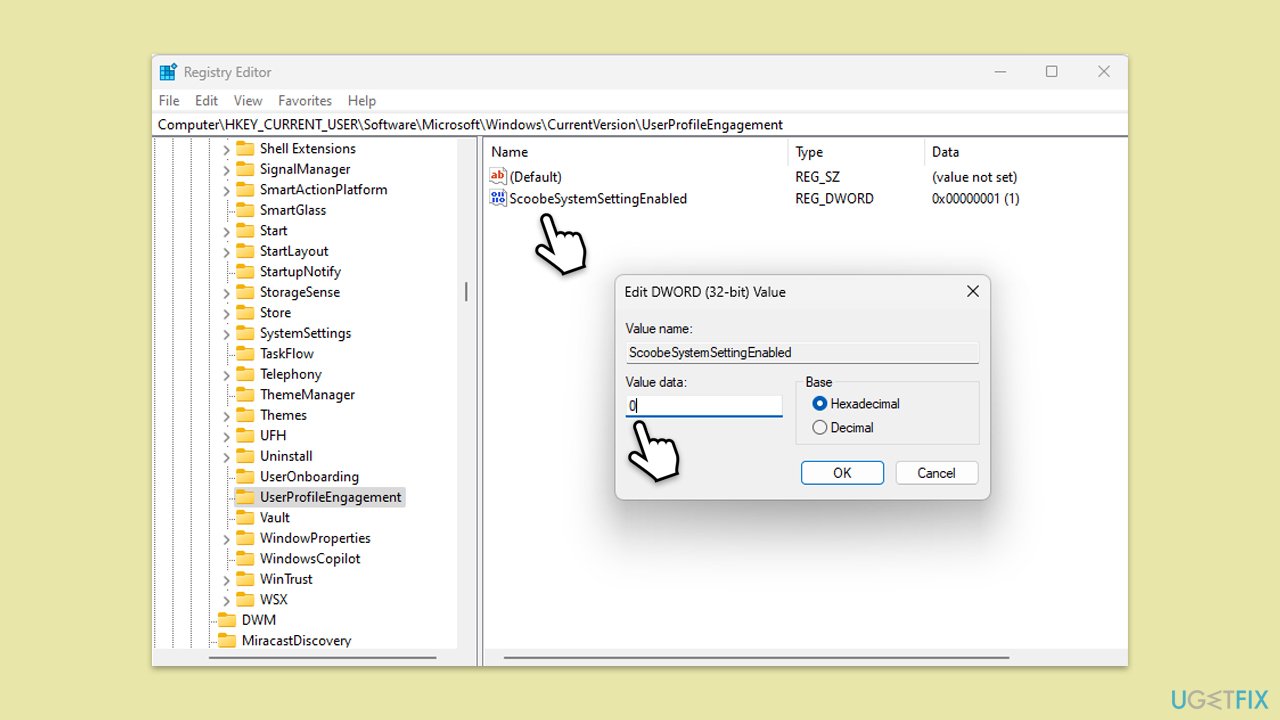
修復4。使用組策略編輯器禁用提醒
請注意,某些Windows版本不可用(例如Windows Home Editions)。
- 按WIN R打開“跑步”對話框。
- 鍵入gpedit.msc ,然後按Enter打開本地組策略編輯器。
- 導航到以下位置:
用戶配置>管理模板>開始菜單和任務欄 - 找到稱為刪除通知和操作中心的設置。
- 雙擊它並將其設置為啟用。
- 單擊應用,然後確定。
- 重新啟動您的計算機。

修復5。禁用OneDrive備份提示
- 單擊系統托盤中的OneDrive圖標。
- 單擊幫助和設置圖標(齒輪符號)。
- 選擇設置。
- 轉到同步和備份選項卡,然後單擊“管理備份” 。
- 取消選中您不想備份的重要PC文件夾下的文件夾。
- 單擊確定以保存更改。

以上是如何在開始菜單中禁用備份提醒?的詳細內容。更多資訊請關注PHP中文網其他相關文章!

熱AI工具

Undresser.AI Undress
人工智慧驅動的應用程序,用於創建逼真的裸體照片

AI Clothes Remover
用於從照片中去除衣服的線上人工智慧工具。

Undress AI Tool
免費脫衣圖片

Clothoff.io
AI脫衣器

Video Face Swap
使用我們完全免費的人工智慧換臉工具,輕鬆在任何影片中換臉!

熱門文章

熱工具

記事本++7.3.1
好用且免費的程式碼編輯器

SublimeText3漢化版
中文版,非常好用

禪工作室 13.0.1
強大的PHP整合開發環境

Dreamweaver CS6
視覺化網頁開發工具

SublimeText3 Mac版
神級程式碼編輯軟體(SublimeText3)
 Windows 11 KB5054979中的新功能以及如何解決更新問題
Apr 03, 2025 pm 06:01 PM
Windows 11 KB5054979中的新功能以及如何解決更新問題
Apr 03, 2025 pm 06:01 PM
Windows 11 KB5054979 更新:安裝指南及疑難解答 針對Windows 11 24H2版本,微軟已發布累積更新KB5054979,包含多項改進和錯誤修復。本文將指導您如何安裝此更新,並提供安裝失敗時的解決方法。 關於Windows 11 24H2 KB5054979 KB5054979於2025年3月27日發布,是針對Windows 11 24H2版本.NET Framework 3.5和4.8.1的安全更新。此更新增強了.NET Framework 3.5和4.8.1的安全性和
 如何修復KB5055523無法在Windows 11中安裝?
Apr 10, 2025 pm 12:02 PM
如何修復KB5055523無法在Windows 11中安裝?
Apr 10, 2025 pm 12:02 PM
KB5055523更新是Windows 11版本24H2的累積更新,由Microsoft於2025年4月8日發布,作為每月補丁星期二週期的一部分,以關閉
 如何修復KB5055518無法在Windows 10中安裝?
Apr 10, 2025 pm 12:01 PM
如何修復KB5055518無法在Windows 10中安裝?
Apr 10, 2025 pm 12:01 PM
Windows Update失敗並不少見,大多數用戶必須與之掙扎,當系統無法安裝關鍵補丁時,大多數用戶通常會感到沮喪
 如何修復KB5055612無法在Windows 10中安裝?
Apr 15, 2025 pm 10:00 PM
如何修復KB5055612無法在Windows 10中安裝?
Apr 15, 2025 pm 10:00 PM
Windows更新是保持操作系統穩定,安全並與新軟件或硬件兼容的關鍵部分。他們是在常規b上發行的
 如何修復KB5055528無法在Windows 11中安裝?
Apr 10, 2025 pm 12:00 PM
如何修復KB5055528無法在Windows 11中安裝?
Apr 10, 2025 pm 12:00 PM
Windows更新對於保持系統的最新情況,安全和高效,添加安全補丁,錯誤修復和新功能為Windows 11 US
 Windows 11 KB5055528:新功能以及如果無法安裝的話怎麼辦
Apr 16, 2025 pm 08:09 PM
Windows 11 KB5055528:新功能以及如果無法安裝的話怎麼辦
Apr 16, 2025 pm 08:09 PM
Windows 11 KB5055528 (2025年4月8日發布) 更新詳解及疑難解答 針對Windows 11 23H2用戶,微軟於2025年4月8日發布了KB5055528更新。本文將介紹此更新的改進之處,並提供安裝失敗時的解決方法。 KB5055528更新內容: 此更新為Windows 11 23H2用戶帶來了諸多改進和新功能: 文件資源管理器: 提升了文本縮放功能,並改進了文件打開/保存對話框和復制對話框的輔助功能。 設置頁面: 新增“頂部卡片”功能,可快速查看處理器、內存、存儲和G
 修復此模塊不受加載到LSA的加載
Apr 02, 2025 pm 08:01 PM
修復此模塊不受加載到LSA的加載
Apr 02, 2025 pm 08:01 PM
Windows 11 24H2升級後遇到“此模塊阻止加載到本地安全機構 (mdnsNSP.dll)”錯誤?本文提供幾種解決方法。 本地安全機構 (LSA) 保護是 Windows 的安全功能,有助於防止用於登錄 Windows 的憑據被盜。許多用戶在全新安裝 Windows 11 24H2 並安裝最新版 iTunes 後,都會收到以下錯誤消息: 此模塊阻止加載到本地安全機構。 \Device\HarddiskVolume3\Program Files\Bonjour\mdnsNSP.dll 為了
 如果KB5055523無法安裝該怎麼辦?這是一些解決方案
Apr 11, 2025 pm 08:01 PM
如果KB5055523無法安裝該怎麼辦?這是一些解決方案
Apr 11, 2025 pm 08:01 PM
Windows 11 KB5055523 更新改進及安裝失敗解決方案 本文將介紹 Windows 11 KB5055523 累積更新的改進之處,以及解決更新安裝失敗問題的多種方法。 KB5055523 更新亮點 KB5055523 是 4 月 8 日發布的 Windows 11 24H2 累積更新,包含多項改進和創新: AI 增強: 提升了 AI 功能,例如 Copilot 的改進,以及文章摘要和照片編輯等智能選項的支持。 性能優化: 修復了多個系統漏洞,提升了整體性能和穩定性。 用戶體驗改






